Virus Autorun là một trong những dòng virus thường gặp nhất khi sử dụng máy tính. Nguyên nhân chính làm loại virus này lây lan thông thường do việc chia sẻ dữ liệu giữa các máy tính thông qua thiết bị ngoại vi, Tuy vậy, đây vẫn là một dòng virus đơn giản và dễ xử lý. Taimienphi sẽ hướng dẫn các bạn loại bỏ Autorun trên máy tính, laptop.
Autorun là loại virus lây lan thông qua cơ chế Autoplay khi bạn kết nối một thiết bị nhớ ngoại vi nào đó vào máy tính. Mã độc dạng này lây lan rất nhanh do cơ chế truyền file qua USB, nếu người dùng không có một phương pháp bảo vệ máy tính đủ an toàn, rất có khả năng sẽ bị virus này lây nhiễm và gây ra nhiều hậu quả đối với dữ liệu cũng như máy tính.

Tuy nhiên, việc xử lý virus dạng này khá đơn giản, nếu như không có các phần mềm diệt virus, các bạn có thể tự loại bỏ virus Autorun bằng tay ngay trên máy tính, laptop của mình, để an toàn, các bạn nên cài đặt phần mềm diệt virus cho máy tính của mình.
Đối với Windows 10, 8.1, 8, 7
Bước 1: Bấm tổ hợp phím Windows + R, nhập vào dòng lệnh gpedit.msc
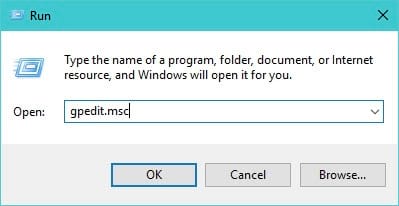
Bước 2: Mở đường dẫn Computer Configuration/Administrative Templates/System/Removable Storage Access.

Bước 3: Trong danh sách bên phải, click đúp chuột vào mục Removable Disks: Deny excute access

Bước 4: Tick chọn Enable , sau đó bấm OK

Bước 5: Khởi động lại máy tính, bấm tổ hợp phím Windows + R gõ cmd để mở cửa sổ Command Prompt

Bước 6: Gõ dòng lệnh gpupdate /force , sau đó bấm Enter

Bước 7: Chờ tiến trình hoàn thành, khởi động lại máy tính.

Đối với Windows XP
Bước 1: Bấm tổ hợp phím Windows + R, nhập vào cụm secpol.msc

Bước 2: Chọn mục Software Restriction Policies , bấm Additional Rules

Bước 3: Bấm chuột phải vào các key trong mục đó, chọn Delete

Bước 4: Bấm chuột phải vào mục Additional Rules chọn New Path Rules…

Bước 5: Chọn các phân vùng ổ cứng có trên máy tính, chọn mục Unrestricted , sau đó bấm OK

Bước 6: Bấm chọn Sercurity Levels

Bước 7: Bấm chuột phải vào mục Disallowed , chọn Set as Default

Bước 8: Bấm quay lại Software Restriction Policies chọn Enforcement

Bước 9: Tick chọn mục All software files excepts libraries (such as DLLs), sau đó bấm OK

Bước 10 : Khởi động lại máy tính, bấm tổ hợp phím Windows + R, gõ dòng lệnh cmd để mở cửa sổ Command Prompt

Bước 11: Nhập lệnh gpupdate /force , sau đó bấm Enter .

Bước 12 : Chờ tiến trình hoàn tất, các bạn khởi động lại máy. Từ đây, những file autorun sẽ không thể tự động chạy từ các ổ đĩa gắn ngoài

Một số lưu ý về virus autorun
Các thao tác trên đây chỉ hỗ trợ việc chặn lây lan virus thông qua autoplay khi cắm các thiết bị lưu trữ gắn ngoài, nếu bạn vẫn copy file bị nhiễm từ USB vào máy tính thì bạn vẫn sẽ bị nhiệm virus
Các thao tác chỉ hỗ trợ chặn lây lan từ USB vào máy, không chặn theo chiều ngược lại
Mỗi máy tính cần trang bị cho mình một phần mềm diệt virus để đảm bảo an toàn, tránh virus lây lan
https://thuthuat.taimienphi.vn/loai-bo-virus-autorun-tren-may-tinh-laptop-bang-cach-su-dung-lenh-22547n.aspx
Như vậy, chỉ với một số dòng lệnh, các bạn đã có thể loại bỏ virus autorun trên máy tính, laptop. Tuy nhiên, đây mới chỉ là phương pháp thủ công. Các bạn cần phải bảo vệ mình bằng các phần mềm diệt virus chuyên nghiệp cùng với cách tự bảo vệ mình trước những mối nguy cơ về virus phải đối mặt hàng ngày. Các bạn cũng có thể bảo vệ USB khỏi autorun cũng bằng một số câu lệnh đơn giản.